आउटलुक: कैंसिल मीटिंग को आयोजक के रूप में कैलेंडर में कैसे रखें?
आउटलुक में, एक मीटिंग आयोजक के रूप में, जब आप मीटिंग रद्द करते हैं, तो मीटिंग कैलेंडर से स्वतः हटा दी जाएगी। कुछ मामलों में, आप कुछ अंक प्राप्त करने के लिए रद्द की गई बैठकों को कैलेंडर में रखना चाह सकते हैं। हालाँकि, आउटलुक में ऐसी कोई अंतर्निहित सुविधाएँ नहीं हैं जो इस कार्य को संभाल सकें। इस ट्यूटोरियल में, यह मीटिंग को रद्द करते समय अपॉइंटमेंट के रूप में रखने के लिए दो VBA कोड प्रदान करता है।
रद्द की गई मीटिंग को अपॉइंटमेंट के रूप में कॉपी करने के लिए VBA कोड
रद्द की गई मीटिंग को अपॉइंटमेंट के रूप में कॉपी करने के लिए VBA कोड
मीटिंग को रद्द करने और उसे एक ही समय में अपॉइंटमेंट के रूप में कॉपी और पेस्ट करने के लिए यहां दो कोड दिए गए हैं।
नोट: कोड सक्षम करने से पहले, कृपया सुनिश्चित करें कि ये दो विकल्प जांचे गए हैं:
आउटलुक सक्षम करें, क्लिक करें पट्टिका > ऑप्शंस, आउटलुक विकल्प विंडो में, क्लिक करें विश्वास केंद्र टैब, और क्लिक करें विश्वास केंद्र सेटिंग्स, फिर ट्रस्ट सेंटर विंडो में क्लिक करें मैक्रो सेटिंग्स टैब, चेक करें सभी मैक्रोज़ सक्षम करें (अनुशंसित नहीं; संभावित रूप से खतरनाक कोड चल सकता है) और स्थापित ऐड-इन्स पर मैक्रो सुरक्षा सेटिंग्स लागू करें विकल्प। क्लिक करें OK > OK खिड़कियाँ बंद करने के लिए. पुनः प्रारंभ आउटलुक।
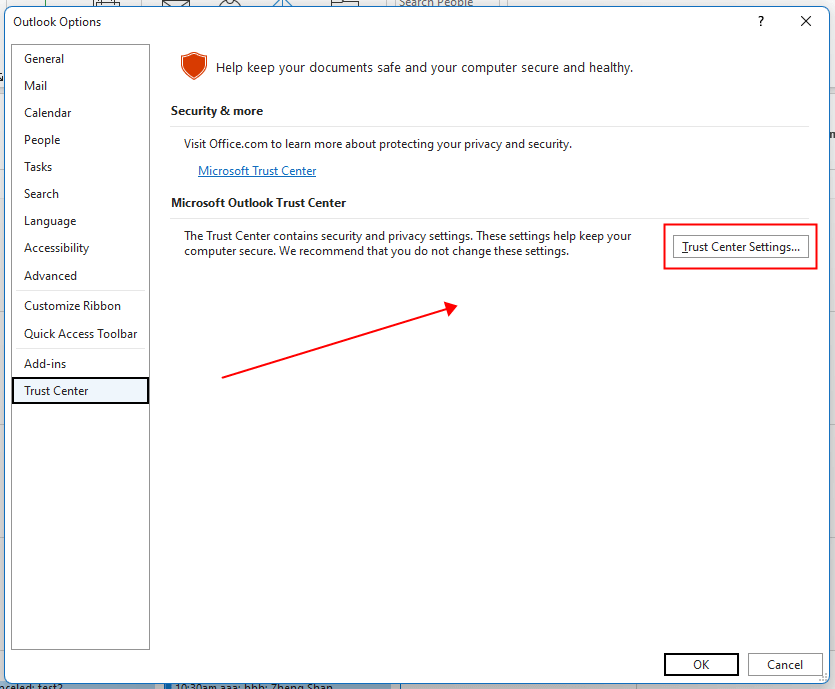
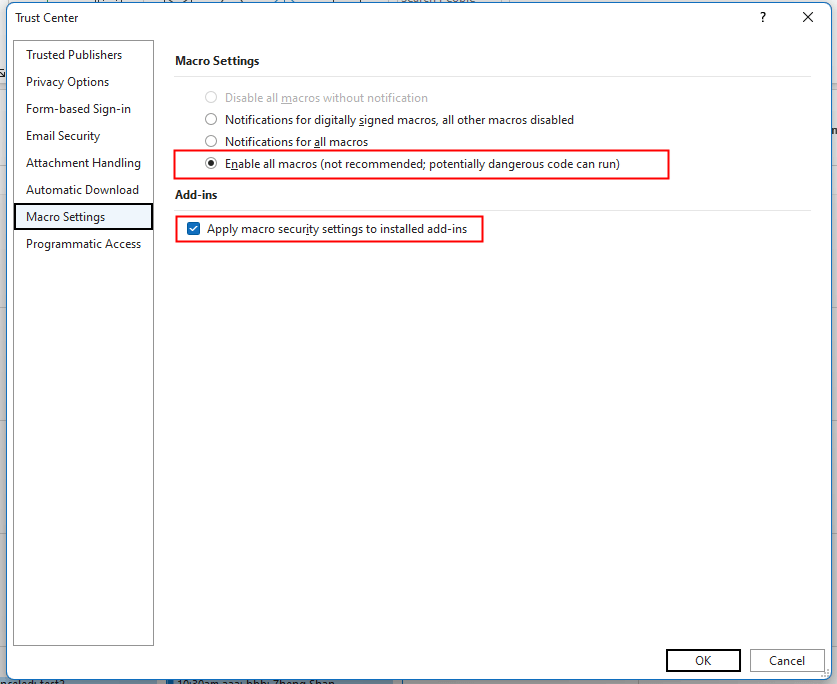
1. आउटलुक कैलेंडर दृश्य पर स्विच करें, और उस मीटिंग का चयन करें जिसे आप रद्द करना चाहते हैं दबाएँ ऑल्ट + F11 एप्लिकेशन विंडो के लिए Microsoft Visual Basic को सक्षम करने के लिए कुंजियाँ।
2। क्लिक करें सम्मिलित करें > मॉड्यूल एक नया रिक्त मॉड्यूल सम्मिलित करने के लिए। फिर नीचे दिए गए कोड को कॉपी करके उसमें पेस्ट करें।
कोड: मीटिंग को अपॉइंटमेंट के रूप में कॉपी करें और इसे रद्द करें
Sub CopyMeetingAsAppointmentBeforeCancel()
'UpdatebyExtendoffice20221129
Dim xAppointmentItem As AppointmentItem
Dim xMeetingItem As AppointmentItem
On Error Resume Next
Set xMeetingItem = GetCurrentItem()
Set xAppointmentItem = Application.CreateItem(olAppointmentItem)
With xAppointmentItem
.Subject = "Canceled: " & xMeetingItem.Subject
.Start = xMeetingItem.Start
.Duration = xMeetingItem.Duration
.Location = xMeetingItem.Location
.Body = xMeetingItem.Body
.Save
.Move Application.ActiveExplorer.CurrentFolder
End With
With xMeetingItem
.MeetingStatus = olMeetingCanceled
.Send
.Delete
End With
Set xAppointmentItem = Nothing
Set xMeetingItem = Nothing
End Sub
Function GetCurrentItem() As Object
On Error Resume Next
Select Case TypeName(Application.ActiveWindow)
Case "Explorer"
Set GetCurrentItem = Application.ActiveExplorer.Selection.Item(1)
Case "Inspector"
Set GetCurrentItem = Application.ActiveInspector.CurrentItem
End Select
End Function
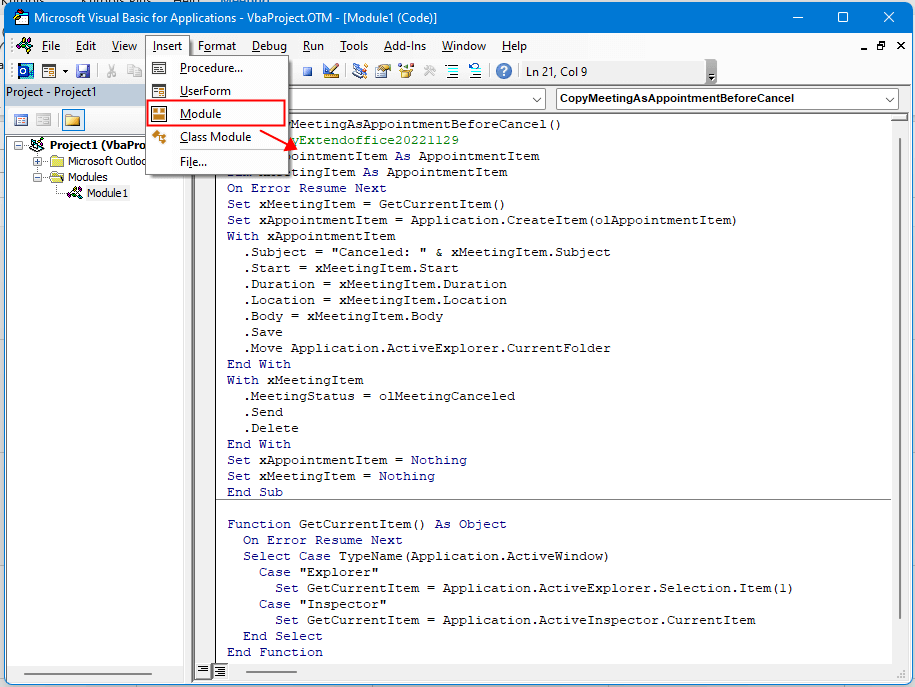
3। क्लिक करें रन बटन या प्रेस F5 कुंजी, अब चयनित बैठक रद्द कर दी गई है और एक नई नियुक्ति रद्द और सबजेट नाम दी गई है।
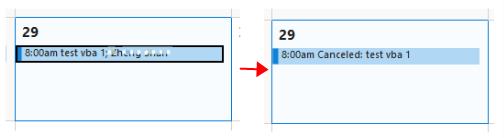
यदि आप मीटिंग को किसी अन्य कैलेंडर में अपॉइंटमेंट के रूप में कॉपी और पेस्ट करना चाहते हैं और फिर मीटिंग रद्द करना चाहते हैं, तो नीचे दिए गए कोड का उपयोग करें:
कोड: मीटिंग को किसी अन्य कैलेंडर में अपॉइंटमेंट के रूप में कॉपी करें और इसे रद्द करें
Sub CopyMeetingAsAppointmentToCalenderBeforeCancel()
'Updatebyextendoffice20221129
Dim xDestCalendar As Outlook.MAPIFolder
Dim xNameSpace As Outlook.NameSpace
Dim xAppointmentItem As AppointmentItem
Dim xMeetingItem As AppointmentItem
On Error Resume Next
Set xNameSpace = Application.GetNamespace("MAPI")
Set xDestCalendar = xNameSpace.PickFolder
If xDestCalendar.DefaultItemType <> olAppointmentItem Then
MsgBox "Please Select calendar folder. ", vbOKOnly + vbInformation, "Kutools for Outlook"
Exit Sub
End If
Set xMeetingItem = GetCurrentItem()
Set xAppointmentItem = Application.CreateItem(olAppointmentItem)
With xAppointmentItem
.Subject = "Canceled: " & xMeetingItem.Subject
.Start = xMeetingItem.Start
.Duration = xMeetingItem.Duration
.Location = xMeetingItem.Location
.Body = xMeetingItem.Body
.Save
.Move xDestCalendar
End With
With xMeetingItem
.MeetingStatus = olMeetingCanceled
.Send
.Delete
End With
Set xDestCalendar = Nothing
Set xNameSpace = Nothing
Set xAppointmentItem = Nothing
Set xMeetingItem = Nothing
End Sub
Function GetCurrentItem() As Object
On Error Resume Next
Select Case TypeName(Application.ActiveWindow)
Case "Explorer"
Set GetCurrentItem = Application.ActiveExplorer.Selection.Item(1)
Case "Inspector"
Set GetCurrentItem = Application.ActiveInspector.CurrentItem
End Select
End Function
क्लिक करें रन बटन या प्रेस F5 कुंजी, अपॉइंटमेंट चिपकाने के लिए एक कैलेंडर फ़ोल्डर चुनने के लिए एक फ़ोल्डर चुनें संवाद पॉप आउट होता है, फिर ठीक पर क्लिक करें।
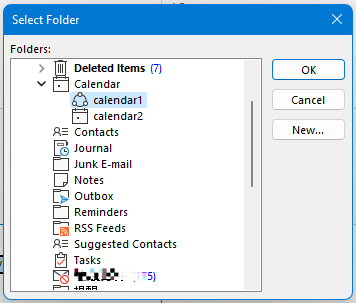
अब मीटिंग रद्द कर दी गई है और आपके द्वारा चुने गए कैलेंडर फ़ोल्डर में अपॉइंटमेंट के रूप में कॉपी और पेस्ट कर दिया गया है।
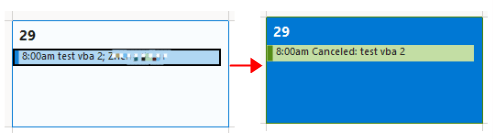
सर्वोत्तम कार्यालय उत्पादकता उपकरण
आउटलुक के लिए कुटूल - आपके आउटलुक को सुपरचार्ज करने के लिए 100 से अधिक शक्तिशाली सुविधाएँ
🤖 एआई मेल सहायक: एआई जादू के साथ त्वरित प्रो ईमेल - प्रतिभाशाली उत्तरों के लिए एक-क्लिक, सही टोन, बहुभाषी महारत। ईमेलिंग को सहजता से रूपांतरित करें! ...
📧 ईमेल स्वचालन: कार्यालय से बाहर (POP और IMAP के लिए उपलब्ध) / ईमेल भेजने का शेड्यूल करें / ईमेल भेजते समय नियमों के अनुसार ऑटो सीसी/बीसीसी / स्वतः अग्रेषित (उन्नत नियम) / स्वतः ग्रीटिंग जोड़ें / बहु-प्राप्तकर्ता ईमेल को स्वचालित रूप से अलग-अलग संदेशों में विभाजित करें ...
📨 ईमेल प्रबंधन: आसानी से ईमेल याद रखें / विषयों और अन्य लोगों द्वारा घोटाले वाले ईमेल को ब्लॉक करें / डुप्लिकेट ईमेल हटाएँ / उन्नत खोज / फ़ोल्डरों को समेकित करें ...
📁 अनुलग्नक प्रो: बैच सहेजें / बैच अलग करना / बैच संपीड़न / ऑटो सहेजें / ऑटो डिटैच / ऑटो कंप्रेस ...
🌟 इंटरफ़ेस जादू: 😊अधिक सुंदर और शानदार इमोजी / टैब्ड व्यू के साथ अपनी आउटलुक उत्पादकता बढ़ाएँ / आउटलुक को बंद करने के बजाय छोटा करें ...
???? एक-क्लिक चमत्कार: आने वाले अनुलग्नकों के साथ सभी को उत्तर दें / फ़िशिंग-रोधी ईमेल / 🕘प्रेषक का समय क्षेत्र दिखाएं ...
👩🏼🤝👩🏻 संपर्क एवं कैलेंडर: बैच चयनित ईमेल से संपर्क जोड़ें / किसी संपर्क समूह को अलग-अलग समूहों में विभाजित करें / जन्मदिन अनुस्मारक हटाएँ ...
के ऊपर 100 सुविधाएँ आपके अन्वेषण की प्रतीक्षा करें! अधिक जानने के लिए यहां क्लिक करें।

